Vue使用使用Canvas绘制图片、矩形、线条、文字,下载图片绘制图片、矩形、线条、文字,下载图片
1 前言前言
1.1 业务场景业务场景
图片储存在后台中,根据图片的地址,在vue页面中,查看图片,并根据坐标标注指定区域。
由于浏览器的机制,使用 window.location.href 下载图片时,并不会保存到本地,会在浏览器打开。
2 实现原理实现原理
2.1 绘制画布绘制画布
<el-dialog
title="查看图片"
:visible.sync="dialogJPG"
append-to-body>
<canvas id="mycanvas" width="940" height="570"></canvas>
</el-dialog>
这里为了交互体验,使用了 element-ui 的弹窗方式。将canvas画布放到了弹窗中。
为了突出画布效果可以在css中设置一个边框。
#mycanvas {
border: 1px solid rgb(199, 198, 198);
}
2.2 绘制图片绘制图片
// imageUrl为后台提供图片地址
doDraw(imageUrl){
// 获取canvas
var canvas = document.getElementById("mycanvas")
// 由于弹窗,确保已获取到
var a = setInterval(() =>{
// 重复获取
canvas = document.getElementById("mycanvas")
if(!canvas){
return false
} else {
clearInterval(a)
// 可以理解为一个画笔,可画路径、矩形、文字、图像
var context = canvas.getContext('2d')
var img = new Image()
img.src = imageUrl
// 加载图片
img.onload = function(){
if(img.complete){
// 根据图像重新设定了canvas的长宽
canvas.setAttribute("width",img.width)
canvas.setAttribute("height",img.height)
// 绘制图片
context.drawImage(img,0,0,img.width,img.height)
}
}
}
},1)
},
context.drawImage() 方法的参数介绍,可参照 W3school
2.3 绘制矩形绘制矩形
context.strokeStyle = "red"
context.lineWidth = 3;
context.strokeRect(x, y, width, height)
context 同上面的定义
strokeStyle 矩形颜色




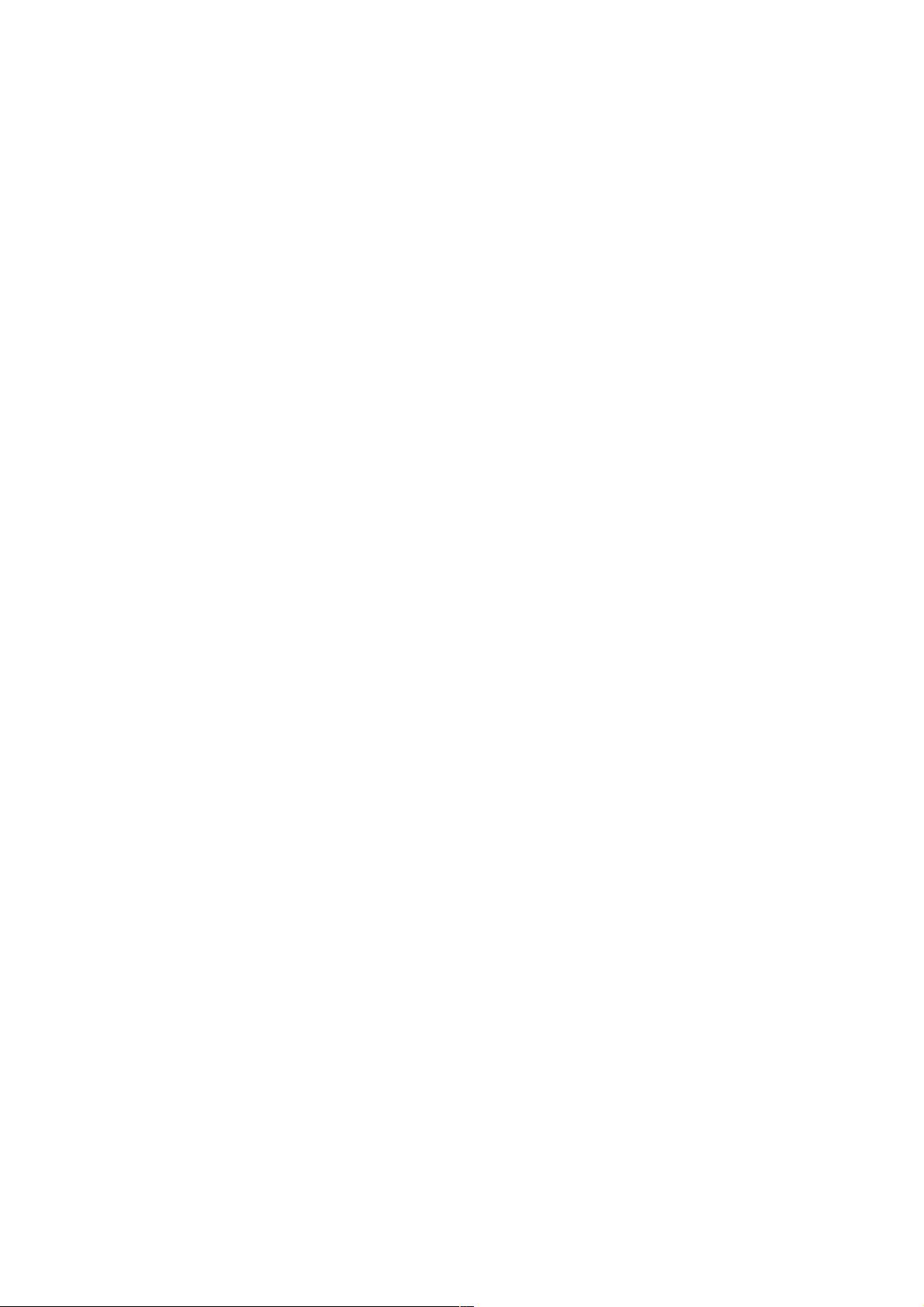









评论10